
MỘT SỐ DẤU HIỆU ĐỂ NHẬN BIẾT MACBOOK ĐÃ BỊ TẤN CÔNG
- MacBook xử lý chương trình chậm hơn: Đó có thể là dấu hiệu của phần mềm độc hại hoặc tin tặc đang sử dụng máy tính của người dùng để khai thác dữ liệu hoặc thực hiện các cuộc tấn công từ chối dịch vụ.
- Quạt tản nhiệt hoạt động mạnh hơn bình thường: Việc máy tính đang bị tin tặc khai thác khiến hệ thống máy móc hoạt động nhiều hơn, nóng lên, vì vậy quạt tản nhiệt phải hoạt động thường xuyên và mạnh hơn.
- Xuất hiện các thanh công cụ mới hoặc tiện ích bổ sung của trình duyệt: Nếu thấy xuất hiện các công cụ hoặc tiện ích mà người dùng không cài đặt trước đó, điều này có thể cho thấy MacBook đã bị tấn công và đang chuyển hướng người dùng đến các trang web độc hại của bên thứ ba.
- Số lượng cửa sổ bật lên nhiều hơn bình thường: Quảng cáo xuất hiện thường xuyên hơn có thể là dấu hiệu của phần mềm quảng cáo đã được cài vào. Mặc dù không quá nguy hiểm nhưng loại phần mềm độc hại này có thể gây ra sự phiền toái và khó chịu đối với người dùng, khi nhấp vào những chương trình quảng cáo có thể tạo ra lợi nhuận cho nhà phát triển của các phần mềm này.
- Bị chuyển hướng đến các trình duyệt tìm kiếm khác: Đây có thể là dấu hiệu của việc chiếm quyền điều khiển hệ thống, được sử dụng để hướng người dùng đến các trang web nguy hiểm, nơi thông tin của người dùng có thể bị đánh cắp và lây nhiễm thêm các phần mềm độc hại khác.
- Không thể truy cập vào các tệp cá nhân: Nếu người dùng không thể truy cập vào các tệp cá nhân hoặc nhận được thông báo đòi tiền chuộc khi cố gắng truy cập vào tệp, thì đó có thể là dấu hiệu của một cuộc tấn công mã độc tống tiền.
- Thư rác được gửi đến bạn bè từ tài khoản của người dùng: Nếu bạn bè nhận được tin nhắn rác từ người dùng qua email hoặc qua các trang mạng xã hội hoặc các ứng dụng nhắn tin. Điều đó có nghĩa là MacBook có thể đã bị nhiễm phần mềm độc hại và đang cố gắng tự phát tán tới những người dùng khác.
- Mật khẩu bị thay đổi: Nếu nhận thấy mật khẩu máy tính bị thay đổi, đó là dấu hiệu cho thấy MacBook của người dùng có thể đã bị tấn công và mật khẩu đó không còn được an toàn.
- MacBook xuất hiện tình trạng treo máy hoặc không hoạt động: Phần mềm độc hại có thể gây quá tải cho hệ điều hành của máy tính, điều này có thể gây ra các sự cố như treo máy hoặc ngưng hoạt động.
- Nhận được cảnh báo bảo mật mà không cần quét MacBook: Một loại phần mềm độc hại có thể đã hoạt động trong máy tính gửi cảnh báo tới người dùng với mục đích dẫn dụ nạn nhân cài đặt thêm phần mềm độc hại khác.
- Webcam hoạt động bất thường: Nếu phát hiện thấy các tệp video hoặc âm thanh mà người dùng không tạo trên máy tính hoặc nếu đèn webcam sáng trong khi người dùng không chủ động bật, đó có thể là dấu hiệu cho thấy webcam đã bị tấn công và chiếm quyền điều khiển.
- Lưu lượng truy cập mạng tăng đột biến: Nếu nhận thấy lưu lượng truy cập mạng tăng đột biến, có thể là ai đó đang truyền dữ liệu từ máy tính của nạn nhân qua đường truyền Internet.
MỘT SỐ CÁCH BẢO VỆ MACBOOK TRƯỚC NHỮNG MỐI ĐE DỌA TỪ TIN TẶC
- Kết nối MacBook với bộ định tuyến thay vì modem băng thông rộng: Kết nối MacBook trực tiếp với modem băng thông rộng có nghĩa là máy tính của người dùng sẽ nhận được địa chỉ IP công cộng từ modem. Điều này khiến nó dễ bị quét ngẫu nhiên qua Internet. Kết nối máy tính với bộ định tuyến là một lựa chọn an toàn hơn vì bộ định tuyến sẽ gán địa chỉ IP cố định cho MacBook, địa chỉ này chỉ có thể truy cập được từ trong mạng nội bộ của người dùng.
- Sử dụng mã hóa để ngăn tin tặc đột nhập vào mạng không dây: Quá trình mã hóa các đường truyền không dây dưới dạng bản mã chỉ có thể được khôi phục về dạng bản rõ bằng ký tự ASCII mà người dùng chọn. Việc thám mã đòi hỏi một lượng thời gian, công sức và khả năng tính toán đáng kể để tìm khóa, từ đó giúp giảm nguy cơ bị tin tặc tấn công.
- Cài đặt MacBook tải xuống các bản cập nhật hệ thống mới nhất:
Bước 1: Nhấp vào biểu tượng hình quả táo ở góc trái thanh menu.
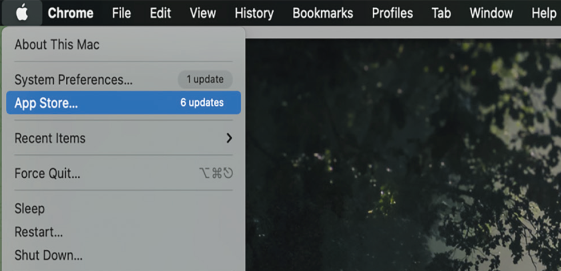
Nếu có bản cập nhật mới, máy tính sẽ thông báo cho người dùng để tiến hành nâng cấp.
Bước 2: Chọn Software Update.
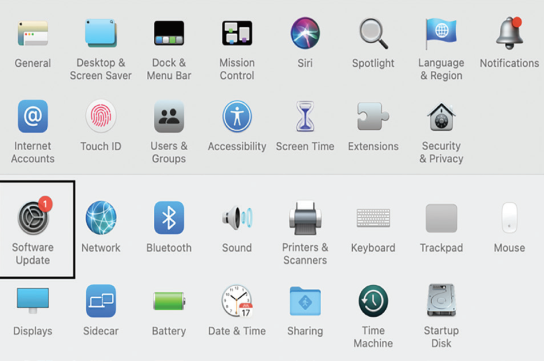
Bước 3: Đợi hệ thống update và cài đặt các thông tin ở phiên bản hệ điều hành macOS mới nhất.
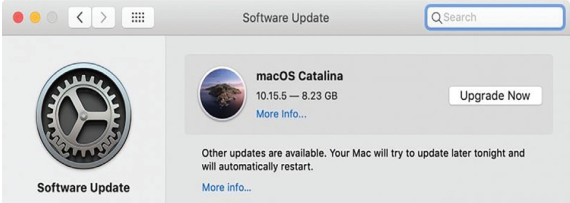
Bước 4: Sau khi cập nhật xong, hệ thống sẽ yêu cầu người dùng restart lại máy để khởi động Macbook trên bản cập nhật mới.
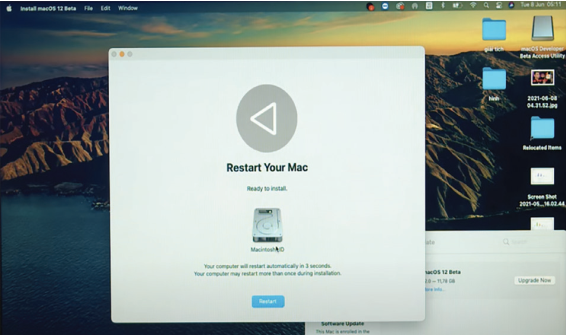
- Kích hoạt tường lửa tích hợp trên MacBook của người dùng:
Bước 1: Từ thanh menu, chọn System Preferences.
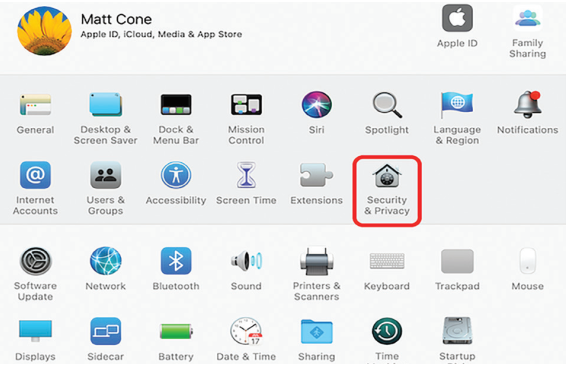
Bước 2: Sau đó nhấp vào Security & Privacy, chọn tab Firewall. Nếu Firewall chưa được bật (ở trạng thái đèn màu đỏ) thì người dùng chọn Turn On Firewall để kích hoạt tính năng tường lửa (trạng thái đèn màu xanh).
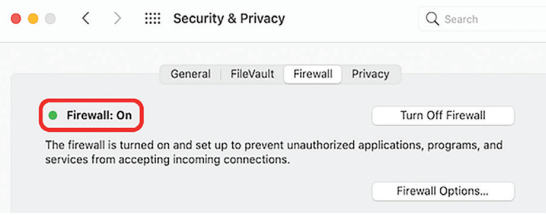
Bước 3: Tiếp đó, lựa chọn Firewall Options. Tích vào “Automatically allow built-in software to receive incoming connections”. Điều này cho phép máy tính của người dùng giao tiếp với bên ngoài.
Tích vào “Automatically allow downloaded signed to receive incoming connections”. Điều này cho phép máy tính tự động nhận các kết nối từ ứng dụng được ủy quyền.
Ngoài ra, người dùng cũng có thể tích chọn Enable stealth mode. Tùy chọn này giúp máy tính ẩn mình và tránh các Bot cũng như tránh phản hồi lại các nỗ lực rà quét và thăm dò trái phép.
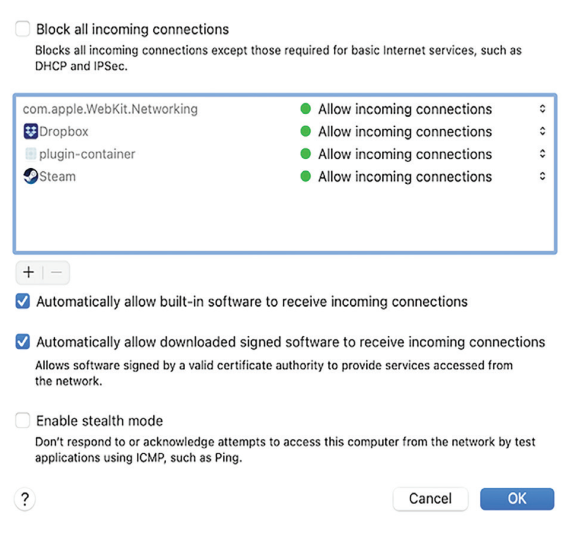
- Sử dụng tài khoản người dùng, thay vì tài khoản quản trị viên: Giúp ngăn phần mềm tự động cài đặt trên máy tính của người dùng, vì một số phần mềm thường yêu cầu người dùng sử dụng mật khẩu quản trị viên theo cách thủ công khi muốn cài đặt.
- Cảnh giác với các liên kết lạ và phần mềm khi tải về: Người dùng cần xác nhận đường dẫn an toàn trước khi tải xuống bất kì phần mềm nào, luôn nhập trực tiếp URL vào trình duyệt uy tín. Chỉ truy cập vào các đường dẫn có chứng chỉ SSL.
- Sử dụng phần mềm diệt virus: Điều này sẽ giúp bảo vệ MacBook một cách tối ưu, ngăn ngừa thiết bị của người dùng bị tấn công và trở thành các mối đe dọa tiềm ẩn.
Cập nhật tin tức công nghệ mới nhất tại fanpage Công nghệ & Cuộc sống
Nguồn tin: antoanthongtin.vn







Tham gia bình luận